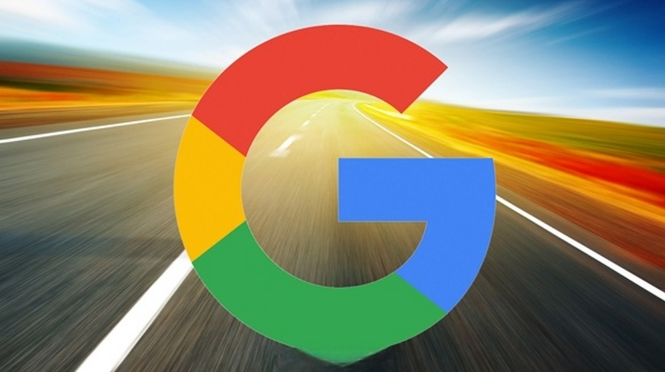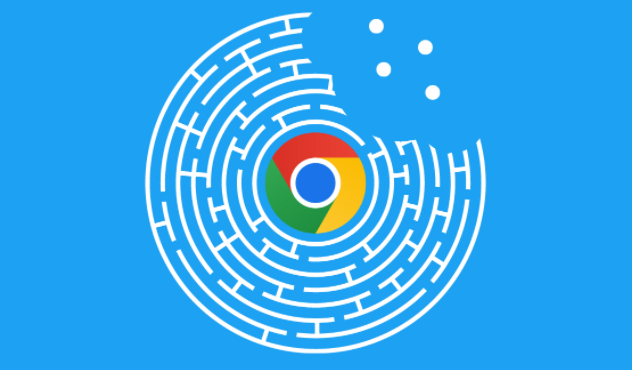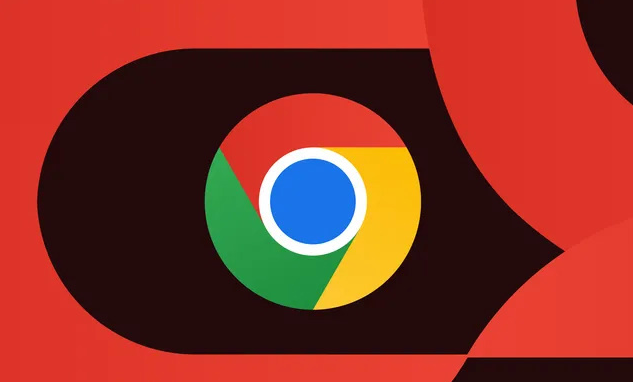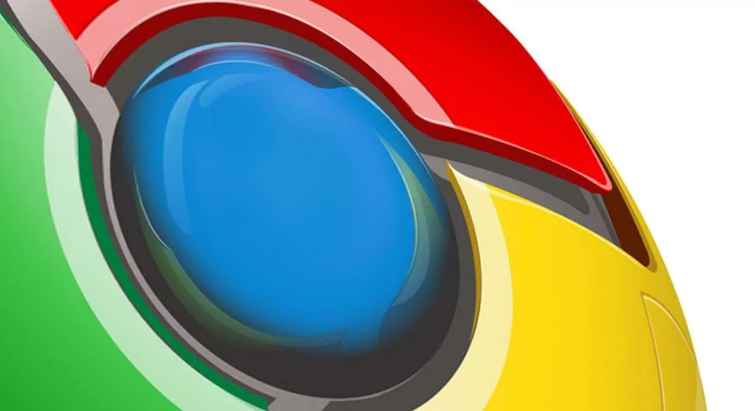当前位置:
首页 >
谷歌浏览器插件冲突排查与解决技巧
谷歌浏览器插件冲突排查与解决技巧
时间:2025-06-29
来源:谷歌浏览器官网
详情介绍

1. 识别冲突插件:当浏览器出现异常,如页面加载缓慢、部分功能失效或频繁崩溃时,可能是插件冲突导致的。此时,需要找出引发冲突的插件。可以通过逐个禁用插件的方式来排查,也可以根据异常出现的时间,重点检查近期安装的插件。
2. 停用近期安装或不常用插件:打开谷歌浏览器,点击右上角的菜单按钮,选择“更多工具”,然后点击“扩展程序”。在扩展程序页面中,可以看到已安装的所有插件列表。将近期安装的插件或不太常用的插件逐一停用,停用后观察浏览器是否恢复正常。如果停用某个插件后问题得到解决,那么该插件很可能就是与其他插件产生冲突的源头。
3. 检查插件版本与兼容性:确保所有插件都更新到最新版本。过时的插件可能与新版本的浏览器或其他插件不兼容。同时,不同的操作系统和浏览器版本对插件的支持也可能有所不同,因此要检查插件是否与当前系统和浏览器版本兼容。如果发现某个插件的版本过低或与系统不兼容,及时进行更新或更换。
4. 查看浏览器控制台错误信息:按下F12键或右键点击页面选择“检查”,打开浏览器的开发者工具,切换到“Console”标签页。这里会显示浏览器运行时的错误信息,包括插件冲突相关的错误提示。通过分析这些错误信息,可以更准确地找到冲突的插件或问题所在。
5. 重新安装冲突插件:对于确定存在冲突的插件,可以尝试先卸载,然后重新从官方渠道下载并安装。在重新安装过程中,注意查看插件的权限申请和其他设置,确保其正确安装和配置。有时候,重新安装插件可以修复因文件损坏或配置错误导致的问题。
6. 调整插件顺序:在扩展程序页面中,尝试调整插件的加载顺序。某些插件之间的冲突可能与其加载顺序有关,通过改变加载顺序,可能会解决冲突问题。但这种方法需要一定的尝试和经验,因为不同的插件组合可能需要不同的加载顺序。
7. 使用无痕模式测试:谷歌浏览器的无痕模式(隐身模式)不会加载已安装的插件。可以在无痕模式下打开浏览器,然后逐个启用插件,观察是否会出现异常。如果在无痕模式下启用某个插件后问题复现,那么该插件很可能就是导致冲突的原因。
8. 联系插件开发者:如果以上方法都无法解决插件冲突问题,可以尝试联系插件的开发者。向开发者反馈问题详情,提供浏览器版本、操作系统信息以及冲突的具体表现等,开发者可能会给出针对性的解决方案或修复补丁。
通过以上步骤,您可以更好地了解Google Chrome浏览器插件冲突的排查与解决方法,并根据自己的需求进行设置和优化。如果问题仍然存在,建议检查是否有其他软件或系统设置干扰了Chrome的正常功能。
继续阅读